Se há algo que eu não suporto, é trabalhar com aplicativos do Office. Mas, infelizmente, tenho que atender os usuários que estão se adaptando a um processo de migração, e para alguns a mudança de MS Office a LibreOffice é um tanto difícil.
Uma das tarefas mais comuns que os usuários me perguntam todos os dias é: Como insiro um número de página, mas o número um começa na página que desejo?
E não é por menos que eles se perguntam como fazer algo assim, porque para ser justo, o processo não é tão óbvio. Vamos ver como fazer.
Iniciando a numeração na segunda página
Suponha que temos a primeira página para o frente (do livro que um dia teremos que escrever e publicar antes de morrer) e queremos a página #1 seja o seguinte, ou seja, a página 2.
Vamos para a primeira página e pressionamos a tecla F11 para lançar o Editor de estilo e formato. Mais tarde vamos para Estilo das páginas e temos certeza de que na lista suspensa na parte inferior eles estão marcados Tudo os estilos.
Agora, tendo o cursor sobre a primeira página do documento (que será nossa capa), no editor do Estilo e Formato nós clicamos duas vezes em Primeira página.
Temos que ter algo assim no Editor Estilo e Formato:
Agora só temos que ir ao menu acima e clicar em Inserir »salto manual, nós escolhemos Pular a página com Estilo Padrão e a opção Alterar o número da página marcado.
LibreOffice ele criará outra página em branco para nós. Agora vamos Inserir »Rodapé» Estilo padrão. O cursor irá automaticamente para a parte inferior da página e quando estiver lá, finalmente iremos Inserir »Campos» Números de página. Isso é tudo.
Ok, tudo bem, mas e se quisermos inserir o número da primeira página na 4ª, 5ª ou 10ª página?
Iniciando a numeração em outra página
Antes de entrar nesta parte é bom esclarecer que LibreOffice leva em consideração se a página é Esquerda o Direito, como em um livro. Se olharmos para os números pares, eles vão na página "esquerda" e os números ímpares na página "direita".
Na verdade para esta parte fiz os testes usando o mesmo Página esquerda que Página direita no Editor de estilo e formato. Em outras palavras, repetimos o mesmo processo anterior.
A diferença é que temos que nos colocar na página antes daquela que queremos ter o número 1, e em vez de selecionar na Editor de estilo e formato a opção Primeira página, Selecione Página direita o Esquerda, dependendo do valor que eles colocam nos dados de salto manual.
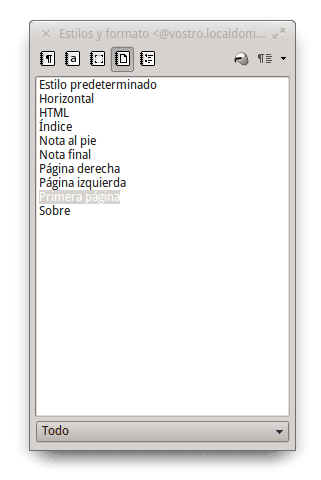
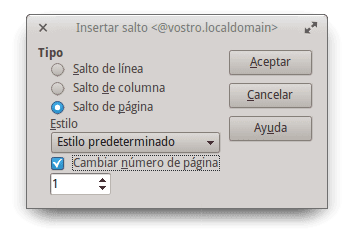
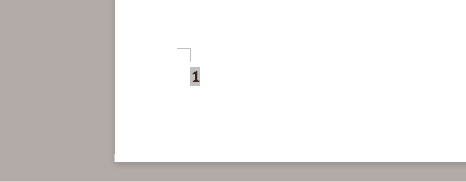
Por Deus, sou um dos adeptos do software livre e daqueles que promovem o seu desenvolvimento e utilização, mas aparentemente estamos muito longe de ter um Office Suite que realmente corresponda às expectativas dos utilizadores.
Enquanto as coisas continuarem, continuo imitando o ofício com vinho.
Saudações Yoandry e bem-vindo:
É verdade que eu disse que o trabalho é um pouco complicado, mas também não é preciso atravessar a nado o Amazonas. 😉
E quanto menos pessoas os estiverem usando, mais difícil será seu crescimento. Infelizmente, o que você diz se torna um tanto contraproducente 😉
O que é preciso não é gente para usar, mas alguma empresa ao mesmo tempo, colocar 50/100 mil reais, e dar vida à suíte xD.
É certo. É verdade também que muitas pessoas usam, mas aparentemente ninguém incomodou detalhes como esses, não foram relatados e por isso, muito possivelmente, essas etapas não foram alteradas ou facilitadas.
@Yoandry Não vejo o quão incômodo realmente é, além do mais no Windows não é que seja uma caminhada tão curta, porque para fazer essas coisas você tem que dar o formato correto ao documento para que a numeração automática seja feita corretamente, e acredite que são muitos As pessoas que conheço que fazem isso lhes dão dores de cabeça.
na verdade, no windows você apenas cria uma quebra de seção, então você vai numerando e onde diz começar em: você coloca o 1.
Não é nada intuitivo, mas infelizmente é mais simples.
http://office.microsoft.com/es-es/word-help/el-numero-de-paginas-de-forma-diferente-en-distintas-secciones-HA101832542.aspx office.microsoft.com tira peso do seu argumento ... isso não é fácil no MS Office
Não acho que seja complicado, o que acontece é que embora pareça semelhante para nós, o Writer é um processador de texto enquanto o MS Word é um processador de texto, o que os torna programas com diferentes finalidades. E pode parecer que para tarefas simples, o primeiro é muito mais complicado, mas os estilos são uma ferramenta muito poderosa (e no MS Word eles são mal implementados na verdade) quando se trata de criar documentos altamente complexos, como livros de teses.
Mas não acredite em mim, existe um excelente manual sobre o Writer chamado Mastering the Writer onde todos esses tipos de problemas são expostos e têm uma qualidade incrível escrito por RGB-es, bem conhecido nos fóruns de ajuda do AOO / LO e que também faz parte do projeto Apache OO.
Emulando escritório com vinho ... por causa da numeração das páginas? Vamos ...
Não sei por que você diz isso, não há nada mais grosso do que a numeração de palavras e páginas. LO não me deu nenhum problema além de algum contratempo, e eu uso no trabalho, na verdade não tenho Window $ no meu pc de trabalho (ou em qualquer, rs).
a explicação é complicada, não o processo. O importante não é o processo em si, mas o conceito. Quanto ao processo tanto no MS Office quanto no LOffice, ele requer várias etapas, mas não é isso que deve ser aprendido, mas o conceito.
No LOffice uma página sem um número de página é um 'Estilo de página X' outra página com um número de página é um 'Estilo de página Y' ... Você pode reiniciar a numeração como e quando quiser ou removê-la de qualquer lugar do documento, apenas se você não quiser, dê à página como um estilo o 'X', se quiser, reinicie ou continue, dê a ela o estilo de página 'Y' .. parece-me que vou escrever algo dizendo melhor ...
Dito isso, a maneira de lidar com essa questão no LOffice me parece a certa: o LOffice lida com estilos de página, algo que falta no MSOffice. O MSOffice faz isso com 'Seções', mas não é suficiente no LOffice temos 'Estilo de Página' além das felizes 'Seções'
Eu fico no MS Office e assim evito dores de cabeça.
Vamos ver, ele explica em 3 linhas qual é o processo reduzido no MS Office que evita dores de cabeça pelo assunto do artigo
Não se preocupe com isso indiolinux. Se Hades disser que o MS Office é melhor ou mais fácil para ele, seus motivos serão. Não vamos começar um debate entre MS Office e LibreOffice.
Sei bem como esse tipo de comentário pode ser chato, indiolinux, são totalmente estéreis e até bobos, mas todos são livres para escolher e dizer o que quiserem, por mais bobo que seja o fato de ... Tentar pedir para alguém explicar algo para você, é apenas trepar.
xD são meus gostos, não preciso explicar por que o MS office é superior ao LO / AOO.
Elav, a qualidade do blog deve ser defendida até a morte, qualquer comentário pejorativo e ofensivo deve ser removido imediatamente. As pessoas focalizam e debatem demais esse tipo de "comentário", perdendo o conteúdo do próprio artigo publicado, que geralmente é de qualidade incomparável.
Obrigado pela explicação, mas é uma pena que o LibreOffice não tenha uma boa compatibilidade com o MS Office.
Eu fiz assim ... exatamente como você explica no artigo e ... o arquivo que eu estava trabalhando quando devolvi para ser aberto no MS Word era uma merda minha !!!
Os números das páginas eram o dobro do que eram, algumas imagens que ele tinha na capa ele eliminou ... enfim ... por mais que eu queira me adaptar ao LibreOffice e trabalhar com ele, as pessoas ainda usam o MS Office e não consigo editar dessa forma nos dois programas, tanto para meu pesar em uma máquina virtual irei instalar um Windows para colocar o MS Office e trabalhar nele, até que o "casamento" entre esses dois office suites funcione.
Pergunta, alguém sabe como colocar, por exemplo, a numeração em romano para um ditado na primeira parte e depois em árabe começando com um como diz o tutorial.
Depois de inserir o número da página, você pode clicar duas vezes nele e escolher o formato (romano, árabe, etc.) que deseja.
Agora, para ter duas partes de um texto, uma com algarismos romanos (por exemplo: um índice) e a outra com algarismos arábicos (por exemplo: o corpo do texto), você deve usar 2 estilos de página, de acordo com minha maneira de lidar com OA:
Proponho este exercício:
Crie um novo documento, pressione F11, dê um clique direito no quarto ícone 'Estilos de Página', escolha 'Novo' no nome, coloque 'Romano' e aceite.
Clique com o botão direito novamente, escolha 'Novo' no nome, coloque 'Árabe' e aceite.
Você tem 1 documento com 1 única folha em branco e 2 estilos de página criados por você mesmo.
Na janela 'Estilos de página', clique duas vezes em 'Romano' (para atribuir qualquer estilo de página a uma folha, basta clicar duas vezes no estilo na folha desejada)
Agora insira uma quebra de página (como diz o parágrafo nº 8 do artigo), mas no estilo em vez de 'padrão', escolha 'árabe'.
Agora você tem 1 documento com 2 folhas, o primeiro estilo 'Romano' e o segundo estilo 'Árabe'.
Você nem mesmo inseriu o número da página, mas não importa, você já tem seu documento pronto ... não só para isso, mas para muito mais:
Vá para a folha 1, insira - campo - número da página. Clique duas vezes nesse número na página do seu documento e escolha o estilo romano.
Vá para a folha 2, insira - campo - número da página. Clique duas vezes nele e escolha o estilo árabe.
Escrever isso me levou 10 vezes mais para colocar em prática ... não desanime, é fácil
Nossa, seu exemplo foi ilustrativo, funciona perfeitamente, fazer assim é mais lógico mesmo, obrigado pela sua resposta.
Tive esse problema quando, em um texto de muitas páginas já escrito, resolvi colocar os números. Eu tinha uma capa no mesmo documento, portanto, queria que a segunda página fosse a número 1.
1. Primeiro fiz o que é mencionado no post. Com o cursor na primeira página (a capa) o «Editor de estilo e formato» é aberto, a seguir «estilos de página» são selecionados e aí a opção «Primeira página»). Com isso, o número na parte inferior não aparece mais na capa. Mas, o segundo era o número 2 e eu queria que fosse "1".
2. Neste caso, no número da segunda página, abre-se o menu "editar campo" (posicione o cursor à frente do número da página e dê um duplo clique). Selecione "Árabe" e em "correção" (onde aparece um 0) escreva "-1".
Dessa forma, a segunda página aparece como o número 1. Se o valor de "correção" for -2, por exemplo, o número 1 aparecerá na terceira página e assim por diante.
Embora a segunda etapa possa pular a primeira, tem a desvantagem de permanecer o espaço para o número na primeira página.
Isso eu fiz no Libre Office 3.6 e Open Office 4.0 e funcionou em ambos. Espero que seja útil para você. Saudações.
Fiz com a quebra de página, foi mais fácil para mim. o que ainda não descobri é mudar os dados além dos números. Quero dizer
Para uma obra geralmente conduz, capa, índice, introdução e etc etc etc até atingir o corpo da obra. o que tenho procurado em vão é fazer tudo menos o corpo da obra entrar em algarismos romanos e para que o índice automático os compreenda ... Sei que algures vou encontrar a resposta
Para que certas páginas apareçam com números diferentes (romanos por exemplo), basta colocar o cursor na página a ser modificada, a seguir abre o menu de formato, na opção "página" vamos para a aba "página" e no "Desenho configurações ", na caixa" Formato ", escolha o que mais nos convém (Roman, por exemplo).
Feito isso, ao inserir o número da página, ele aparecerá automaticamente com o formato escolhido. O melhor deste método é que, se inserirmos um índice, o formato que aparecerá nele será o escolhido e não há necessidade de fazer correções manuais.
Saudações.
Obrigado pela informação!!! O LibreOffice parece um bom pacote de escritório, e essas dicas e informações são muito úteis, especialmente para trabalhos escolares 🙂
Não consegui 🙁 Não posso mudar os estilos para "Todos", posso mudá-lo, mas só chega onde estava (hierárquico) e, portanto, não posso quebrar a página.
Ok, encontrei um vídeo que também pode ajudar: http://www.youtube.com/watch?v=W40Q9YUELpc
Muito bem, vai servir-me.
Saudações!
O LibreOffice dá-me dores de cabeça quando tento numerar as páginas, porque não as numera do princípio ao fim, mas sim, quando me apetece, reinicia a numeração e não sei como evitar que isso aconteça. Neste momento, por exemplo, no documento que estou escrevendo, apenas coloca zeros e uns como números de página ... Por que isso pode acontecer? Você poderia me dizer como consertar?
Desde já, obrigado. Uma saudação
Olá Susana, convido-a a tirar as suas dúvidas no fórum, para que possamos melhor te ajudar.
Saudações.
PS: o login na barra está falhando, mas você pode fazer login no URL do fórum.desdelinux.net
Olá, por alguma razão, meu documento de 140 páginas parou de ter uma numeração contínua para reiniciar em algumas páginas, então agora, por exemplo, após 34 o 1 começa novamente na numeração no rodapé da página. Não sei como voltar à numeração contínua tradicional. Obrigado!
Se eu tiver um documento e minhas páginas como cabeçalho e rodapé com formatos predefinidos e quiser inserir uma nova página, mas o cabeçalho e o rodapé me respeitarem sem perder as configurações, o que devo fazer?
Muito obrigado! Eu olhei para outros tutoriais passo a passo e os fiz, e o número da página misturado com o texto e não saiu -.- '
Obrigado por explicar bem! hahaha 😀
Realmente muito obrigado, estou fazendo minha tese e você tirou uma enorme dor de cabeça, tenho horas tentando colocar a numeração até que resolvi investigar como.
Olá
Estou tentando numerar as páginas com o libreoffice para que seja do tipo (página 3 de 45) e só consigo fazer com que saia na primeira página. Você sabe como faço com que ele coloque em cada página?
Muito obrigado e este é um bom programa.